프리미어프로 사용법 (8) 영상 속도를 자유자재로 조절해보자
- 영상제작가이드홈/프리미어프로팁
- 2021. 4. 28.


영상제작공략홈 ▶ 프리미어프로 공략홈
프리미어프로 사용법 (8) 영상 속도를 자유자재로 조절해보자
1) 영상 속도를 조절하는 원리를 알면 좋다, 특히 영상 프레임
영상 속도를 조절함에 있어서 영상 프레임은 매우 중요합니다. 그것도 아주 많이요!
그 이유는 바로 영상은 1초가 만들어지기 위해 30장의 사진이 필요하기 때문입니다. 이것은 평균적으로 우리가 촬영하고 있는 프레임 설정인데요. 하지만 여기서 컴퓨터가 영상 속도를 느리게 하기 위해서는 어떻게 해야 할까요? 네 바로 프레임을 한장을 더 추가하면 됩니다.
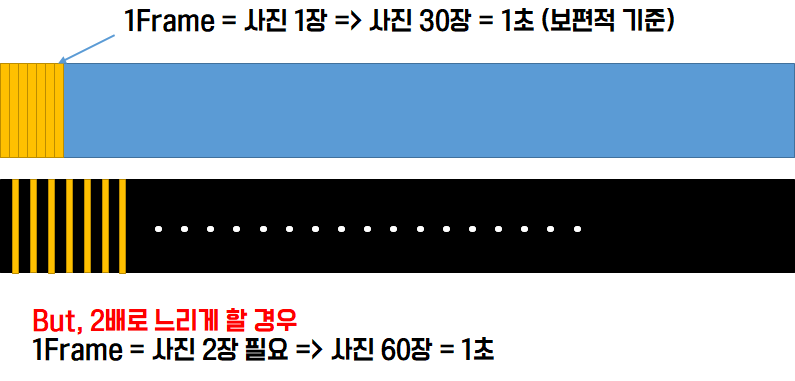
여기 사진을 보면 노란색이 처음에는 다닥 다닥 붙어 있었지만 2배속으로 느려지게 했더니 중간에 하나의 프레임이 더 늘어난 것을 볼 수가 있지요? 네 그렇습니다. 영상을 속도를 느리게 한다는 것은 바로 이렇게 사진을 하나 넣어서 딜레이를 준다는 말을 우리는 알 수가 있습니다. 매우 간단하죠?
2) 프리미어 프로에서 영상 속도를 느리게 하는 방법은
그렇다면 본격적으로 프리미어프로에서 속도를 느리게 하는 방법은 무엇인지 알아보도록 합니다.

타임라인에서 느려지게 하고 싶은 영상을 오른쪽 마우스 클릭하면 메뉴가 쭉 뜨지요? 여기서 [속도/지속시간]을 클릭을 합니다.

여기서 참고하여 봐야 하는 내용은 바로 뒤로가기와 속도에 대한 부분입니다.
속도 100%가 정상 속도임을 알 수가 있는데요! 속도의 수치값이 높아지면 빠른재생을 속도의 수치값이 낮아지면 슬로우가 되는 것입니다.
그렇다면 여기서 2배속으로 빠르게 하고 싶다면 어떻게 해야 할까요?
네 맞습니다. 100의 수치값은 1x 라고 가정을 하고 여기서 100을 더하면 200, 곧 2x가 되겠지요?
그러면 지속시간은 현재 34초로 되어 있지만 이것이 반으로 줄어들어 17초로 바뀌겠지요?

199.8 이렇게 되어 있는데 이것의 이유는 영상은 딱 34초가 아니었기 때문입니다. 그래서 이렇게 계산이 된 것이고 실제로 2배속으로 빨라진 것이 맞습니다. 그렇다면 이제 재생을 해보세요. 아주는 아니지만 그전보다 더 빨리 움직이는것을 볼 수 있지요.
그렇다면 반대의 경우도 살펴볼까요? 영상 속도를 2배속으로 느려지게 하고 싶다라는 전제를 깔아보도록 하겠습니다. 그러면 어떻게 해야 할까요? 네 맞습니다. 여기서 스피드를 100에서 50으로 줄어들게 하면 됩니다.

34초에서 갑자기 1분 9초로 늘어났지요? 이것을 보아하니 34초가 더 늘어난 것을 볼 수가 있으며 재생을 한번 해보시면 매우 느리게 움직이는 것을 볼 수가 있습니다.
2) 슬로우 모션의 원리
그렇다면 우리가 흔히 보는 슬로우 모션 영상은 어떻게 제작이 되는 것일까요?
네 위에서 보셨듯이 적은 프레임으로 촬영을 할 경우 컴퓨터에서 영상의 길이를 늘리기 위해서 중간에 빈공간이 생길 수 밖에 없다는 것을 눈으로 보셨을 것입니다. 그렇기 때문에 우리가 보는 자연스러운 슬로우를 만들기 위해서는 어떤 프레임으로 촬영해야 하는지 알아야 하는데요.
바로 60프레임 혹은 120프레임으로 촬영을 하면 됩니다.
위에서도 잠시 언급을 드렸지만 쉽게 이해를 하지 못하실 것 같아서 실험을 하나 해봐야 합니다.
유튜브에서 30프레임영상과 60프레임의 영상을 구하실 수도 있으니 꼭 실험상 촬영하지 않아도 좋습니다. 단 이렇게 하는 이유는 우리가 소스(원본영상)를 확보할 때 이렇게 하는 것이 도움이 되기 때문이라는 점을 아시면 좋겠네요 ^^
2.1) 슬로우 모션 소스 확보하기
◎ 삼성 갤럭시 기준
1) 왼쪽 상단에 보시면 FHD30이라고 되어 있는 부분을 터치하시면 여러가지 옵션이 출력 되는 것을 볼 수가 있는데요. 여기서 FHD60을 선택합니다. -> 이는 1초에 30장을 찍는 모드에서 1초에 60장을 찍도록 설정한 것입니다.
2) 1초에 60장으로 바꾸자마자 갑자기 급 화면이 부드러워지는 것을 느낄 수가 있는데요. 그만큼 사진을 아주 빨리 찍기 때문에 그런 것입니다. 이제부터 스마트폰의 메모리 부담도 늘어납니다. 그 이유는 1초에 60장을 찍어야 하기 때문이죠.
이 상황에서 약 5초간 촬영해줍니다.
3) 그와 마찬가지로 FHD30으로 모드를 변경 한 뒤 촬영을 또 해주도록 합니다. 이렇게 굳이나 하는 이유는 바로 비교를 하기 위해서 스스로 해보는 노력이 필요하기 때문입니다 ^^
4) 이렇게 촬영된 결과물을 가지고 프리미어 프로에서 가져와 각각 시퀀스를 만들어 30프레임을 50%의 스피드로 60프레임을 50%의 스피드로 조절해보면서 편집을 해보면 이해가 팍팍 되실거라 봅니다.
2) 여담, 영화에서 자주쓰인다는 24프레임은?
24프레임과 30프레임은 상당한 차이점이 있습니다. 24프레임보다 6프레임 즉, 6장의 사진이 더 많은데요. 24프레임은 오히려 6장의 사진을 제거함으로써 조금더 시네마틱한 연출을 할 수 있다는 점입니다.
바로 스토리에 몰입할 수 있도록 살짝 영상이 느린것이다라고 보시면 이해하기 편안하실 것입니다. 실제로 30프레임으로 영화를 촬영할 경우 움직임이 매우 부드러워지기 때문에 몰입도가 한층 떨어진다고 합니다.
영상제작공략홈 ▶ 프리미어프로 공략홈

'영상제작가이드홈 > 프리미어프로팁' 카테고리의 다른 글
| 프리미어프로 사용법 영상 소리싱크가 맞지 않을때 점검해야 하는 것들은? (0) | 2021.05.18 |
|---|---|
| 프리미어프로 사용법 프로젝트 불러오기 및 합치기 (0) | 2021.05.17 |
| 프리미어프로 사용법 (7) 영상 렌더링에 대한 해설 (1) | 2021.04.26 |
| 프리미어프로 자막버튼(도구)은 어디있나요? (0) | 2021.04.22 |
| 프리미어프로 사용법 (6) 영상 소리를 이어주는 방법 (0) | 2021.04.18 |